Существует более десятка причин, почему компьютер не видит флешку, не опознаёт устройство, не имеет доступа к нему или не работает с ним в штатном режиме. При появлении проблем с подключением USB-накопителя отсоедините устройство и подключите заново, убедитесь в работоспособности используемого порта. Обязательно проверьте работоспособность накопителя в другом USB-разъёме, а при возможности, на ином компьютере.
Рассмотрим простые в реализации и действенные способы заставить UBS-накопитель функционировать, если проблема не аппаратная. Иногда флешку приходится форматировать с потерей данных или прибегать к помощи посторонних утилит.
Средство устранения неполадок
Недавно появившийся в Windows инструмент, способный выявить ряд неполадок с USB, устранить их или предложить варианты решений. Справляется с неполадками:
- фильтр класса USB-устройства невозможно распознать;
- флешка обнаруживается, но не определяется;
- не извлекаются портативные накопители.
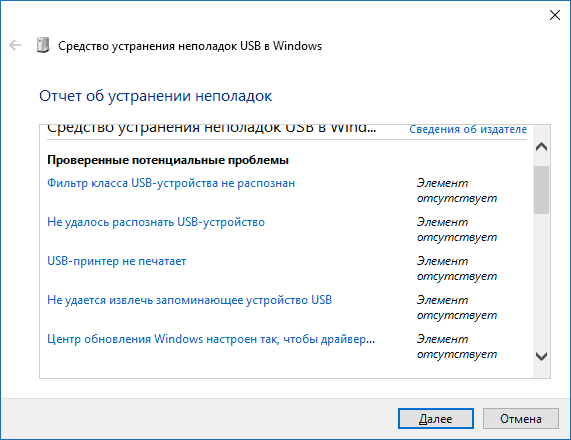
Ноутбук не видит флешку — решение
Запустите утилиту через Панель управления – Устранение неполадок, нажмите «Далее» и ждите отчёта.
USB-устройство не опознано
После подключения портативного накопителя может появиться оповещение, что он неправильно функционирует либо Windows не может опознать девайс. Факторов, вызывающих неполадку, множество:
- используемый драйвер для USB устарел или повреждён;
- на компьютере отсутствует обновление, помогающее устранить конфликты в работе внешних накопителей и операционной системы;
- проблема в функционировании USB-контроллера;
- устаревшие драйверы материнской платы.
Часто помогает обновление операционной системы, с которым устанавливаются свежие версии драйверов для материнской платы и USB-контроллера, и удаление драйвера для USB.
- Откройте Диспетчер задач через контекстное меню Пуска и разверните раздел «Дисковые устройства».
- Откройте контекстное меню накопителя, с которым возникла неполадка, и выберите «Удалить устройство».
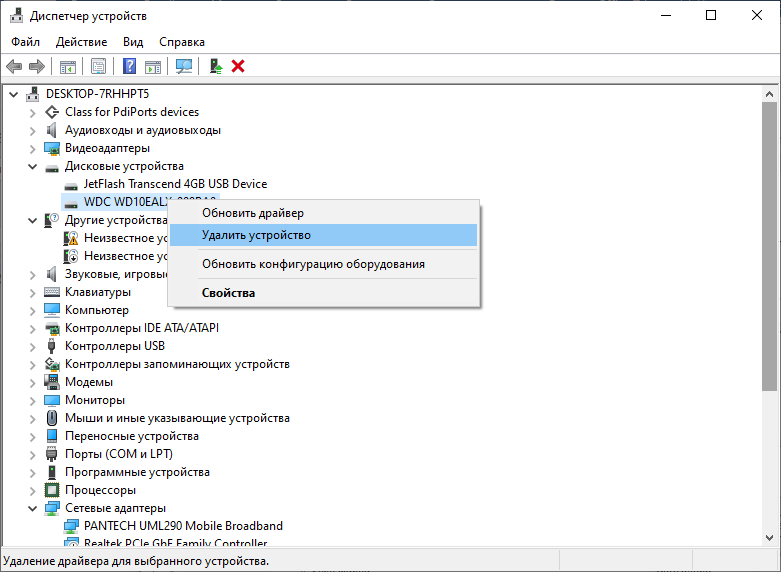
- Подтвердите свои намерения.
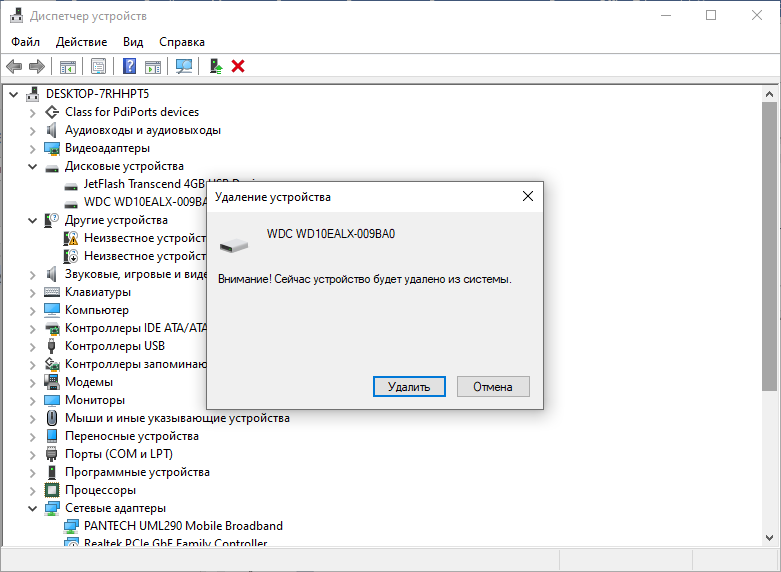
- После деинсталляции драйвера извлеките флешку, а через 1 минуту подключите обратно к компьютеру и обновите конфигурацию оборудования в диспетчере (кнопка с монитором и лупой под пунктом меню «Справка»). После обнаружения цифрового носителя данных драйвер для него установится автоматически.
- Откройте Проводник (Win + E) и проверьте наличие нового диска в каталоге Этот компьютер.
Если не помогло, аналогичным образом удалите драйверы контроллеров USB и запоминающих устройств.
Управление дисками
Убедитесь, что содержимое накопителя недоступно только Проводнику. Для этого можно воспользоваться сторонним файловым менеджером или встроенной утилитой Управление дисками.
Как восстановить флешку, которая не определяется или не запускается?
- Зажмите клавиши Win + R, введите команду diskmgmt.msc и выполните её.

- Отыщите флешку, если она присутствует в списке, и посмотрите на состояние в одноимённом столбце. Он должен быть «Исправен (Активен, Основной раздел)».
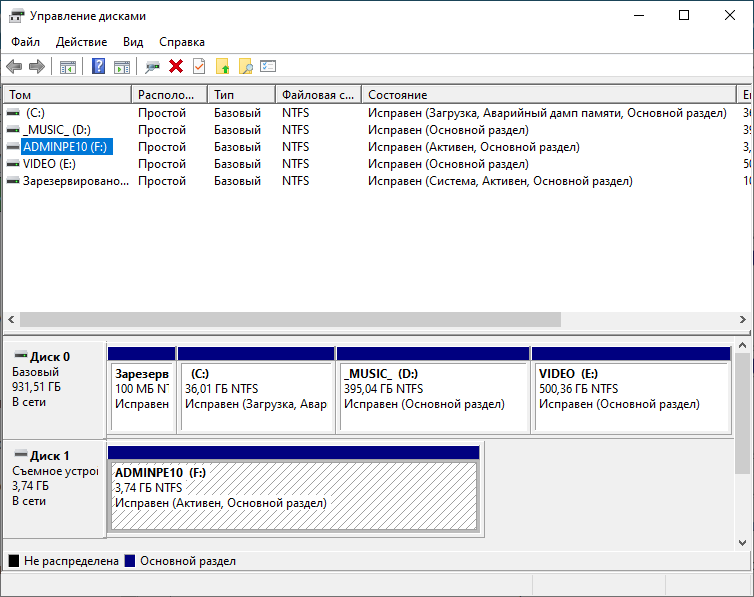
- Если статус иной, кликните по девайсу правой клавишей и выберите «Сделать раздел активным».

- Если у тома нет буквенной метки, в выпадающем меню выберите «Изменить букву диска…», затем – «Изменить».
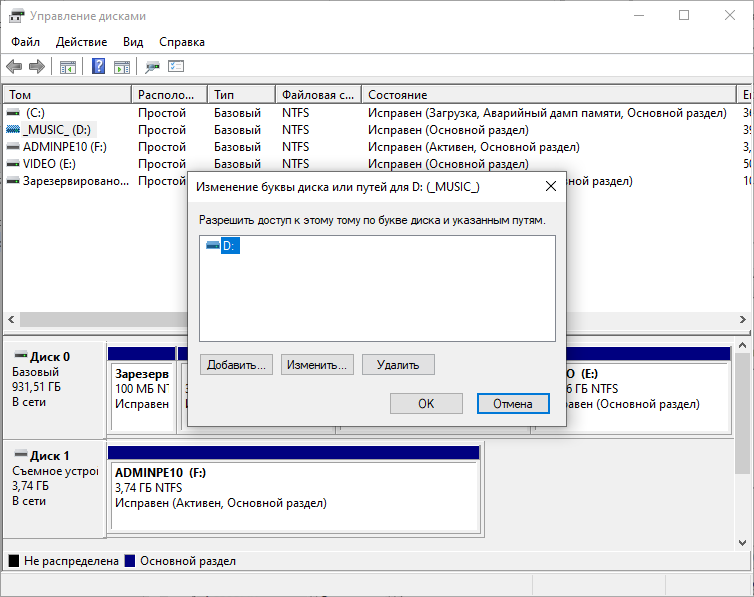
- Выберите свободную буквенную метку с выпадающего списка и примените настройки.

Использование USB-хабов (разветвителей)
Windows может не распознавать портативные накопители, если они подключаются к компьютеру/ноутбуку не напрямую, а через посредников в виде китайских разветвителей или удлинителей. Попробуйте обойтись без них. Если проблема исчезнет, откажитесь от таких девайсов или купите качественный разветвитель/удлинитель.
Подключитесь
по телефону
Жду звонка
Закажите бесплатную консультацию
Проблема появилась после обновления Windows 10
Из-за очередной порции обновлений операционная систем иногда не видит подключённые только по USB 2.0 или USB 3.0 устройства. Что делать, если используются свежие драйверы для USB и ранее неполадка не встречалась? Чаще всего конфликт вызывают некорректные записи о ранее подключаемых флешках и внешних жёстких дисках в системном реестре. Удаляются такие ключи через утилиту USBOblivion (Чтобы скачать утилиту перейдите по ссылке https://www.cherubicsoft.com/projects/usboblivion).
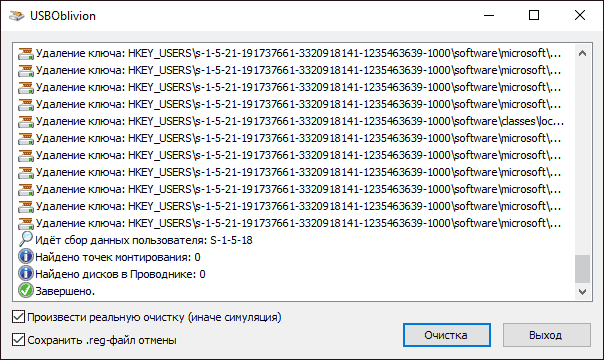
- Создайте точку восстановления операционной системы или резервную копию её реестра через соответствующую утилиту.
- Отключите все USB-накопители от компьютера.
- Запустите утилиту, внизу активируйте обе опции и жмите «Очистка».
- После завершения перезагрузите компьютер или ноутбук и подсоедините цифровой носитель.
Скорее всего, он заработает. Если нет, поищите в Диспетчере устройств неопознанное или конфликтное оборудование в разделах «Дисковые…» и «Другие устройства», «Контроллеры USB» и «Контроллеры запоминающих устройств». При наличии такого попробуйте автоматически обновить драйверы. Если используются актуальные версии, удалите проблемные драйверы. После обновления конфигурации оборудования или перезагрузки ПК они автоматически установятся.
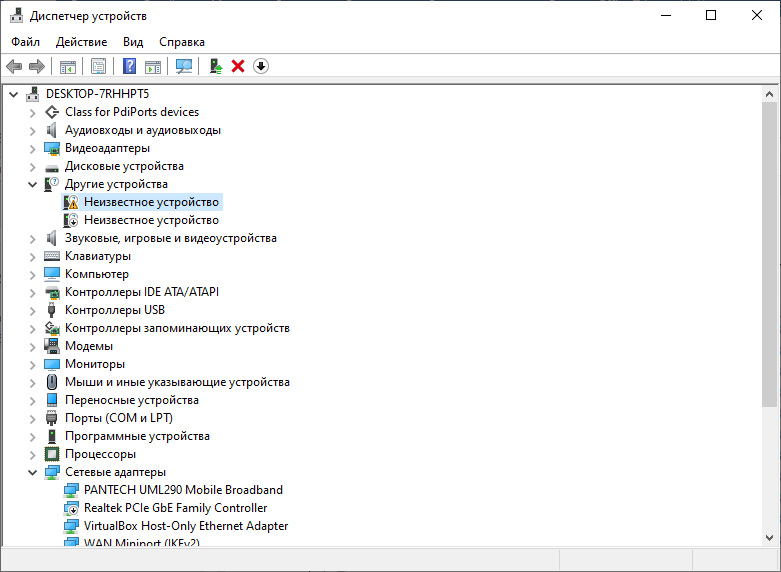
В случае неудачи посетите официальный сайт ноутбука или материнской платы, загрузите оттуда и установите свежие версии драйверов.
Удаление устаревшего программного обеспечения
Предварительно желательно удалить все старые драйверы USB через утилиту DriveCleanup (Чтобы скачать утилиту перейдите по ссылке http://uwe-sieber.de/files/drivecleanup.zip).
- Загрузите архив и распакуйте DriveCleanup.exe в каталог %windir%system32 из папки, соответствующей разрядности вашей операционной системы.
Если используетеWindowsx64 – из каталога x64, дляWindowsx32 – из папкиWin32. - Запустите командную строку с привилегиями администратора через контекстное меню Пуска.
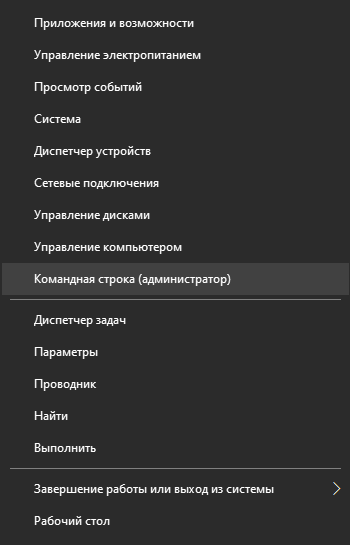
- Выполните команду «drivecleanup.exe» – она удалит из системы все файлы и записи реестра, относящиеся к устаревшим драйверам для портативных накопителей.
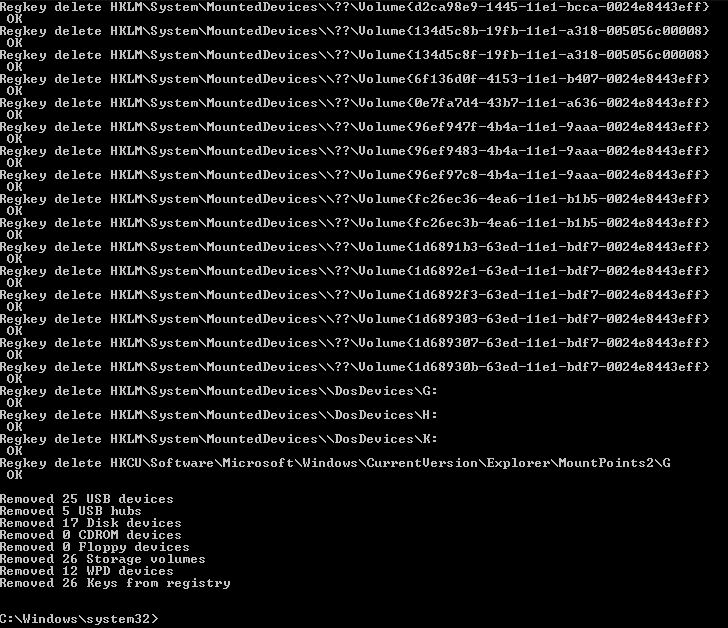
После обязательно перезагрузите компьютер.
Накопитель не обнаруживается после выхода компьютера из режима сна
Windows не может обнаружить подключённую флешку, если USB-порты отключаются при переходе в режим сна. Средствами ОС можно установить запрет на их отключение при переводе компьютера в режим пониженного энергопотребления.
- Вызовите апплет Панели управления под названием «Электропитание» (можете воспользоваться поисковой строкой).
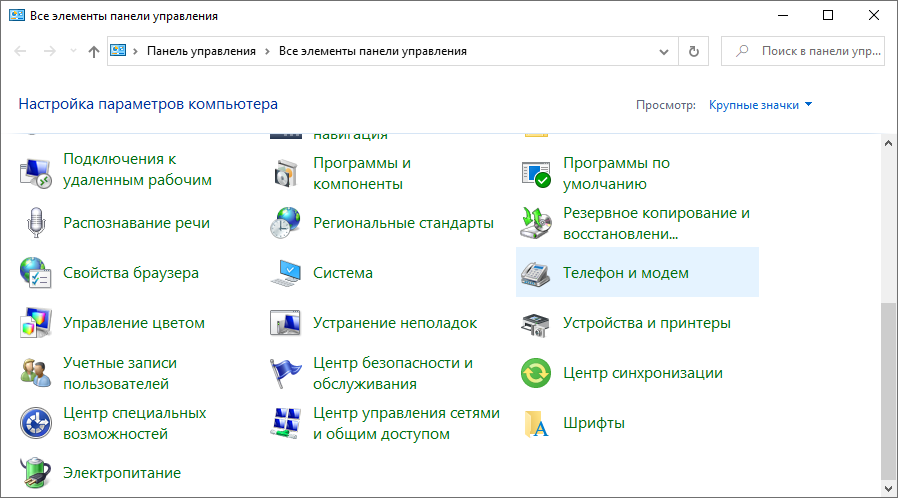
Если элементы окна разгруппированы по категориям, элемент находится в разделе «Оборудование и звук».
- Кликните «Настройка схемы питания» возле пункта, где стоит переключатель.
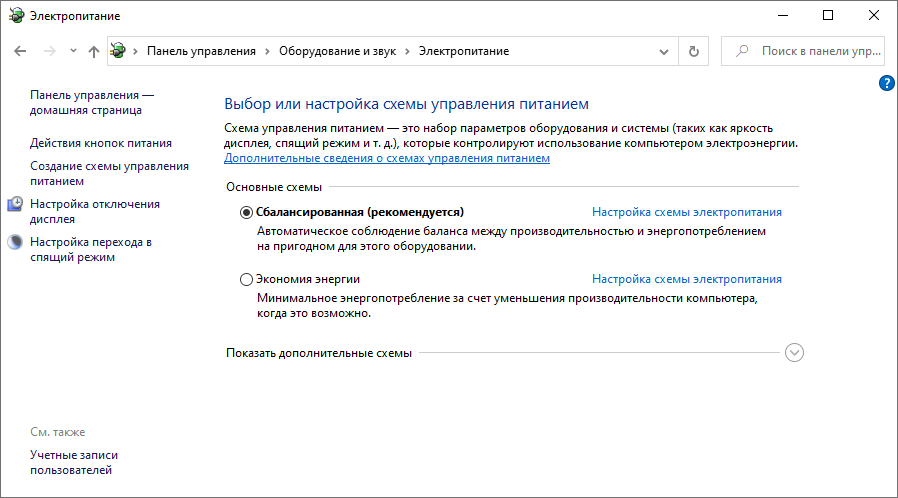
- В следующем окне – «Изменить дополнительные параметры…».
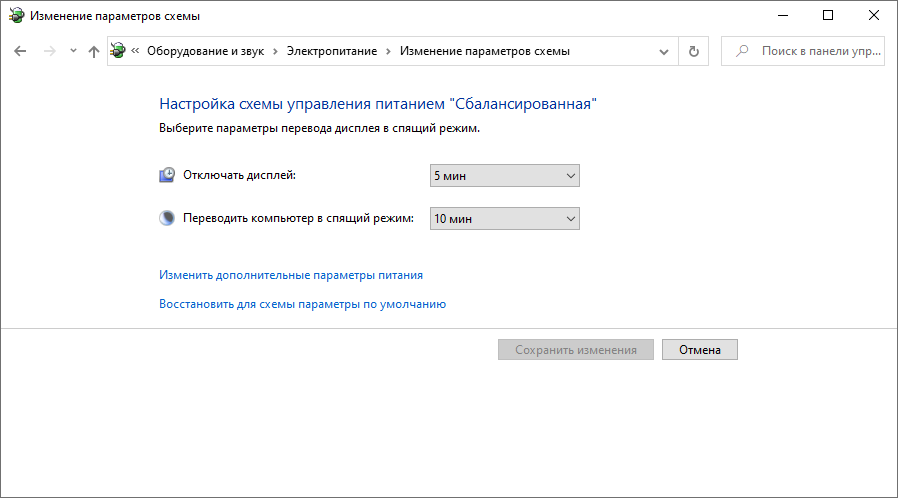
- Разверните раздел «Параметры USB» – «Параметр временного отключения…» и выберите значение «Запрещено».
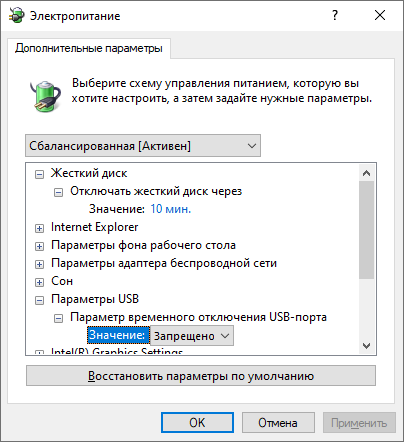
- Сохраните внесённые изменения.
После следующего пробуждения компьютера USB-интерфейс будет функционировать.
Предложение отформатировать флешку
После подключения флеш-накопителя Windows может предложить отформатировать его. Скорее всего, используется новая не отформатированная флешка, её файловая система повреждена или не поддерживается Windows. В этом случае придётся создать новую логическую структуру на носителе с последующим удалением всех данных.
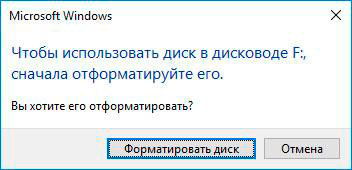
В окне выбора параметров форматирования опцию «Быстрое (очистка оглавления)» активировать не рекомендуется. После завершения процесса проверьте накопитель на наличие ошибок.
- Откройте его свойства через контекстное меню и во вкладке «Сервис» кликните «Проверить».
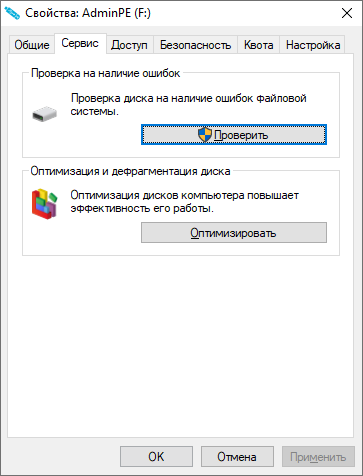
- При появлении запроса согласитесь со сканированием и восстановлением диска.
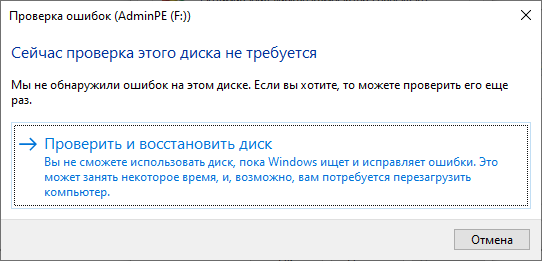
При помощи низкоуровневых утилит, таких как DMDE, до форматирования можно попытаться извлечь из памяти устройства важные данные. Если не получится, сделайте это после полного форматирования, ничего не записывая на флешку.
Диск не распределён
Накопитель может не отображаться в Проводнике, быть видимым в утилите Управление дисками, но иметь статус «Не определён» – не размечен. Выход из ситуации прост – кликните правой клавишей по такому съёмному устройству и выберите «Создать простой том».
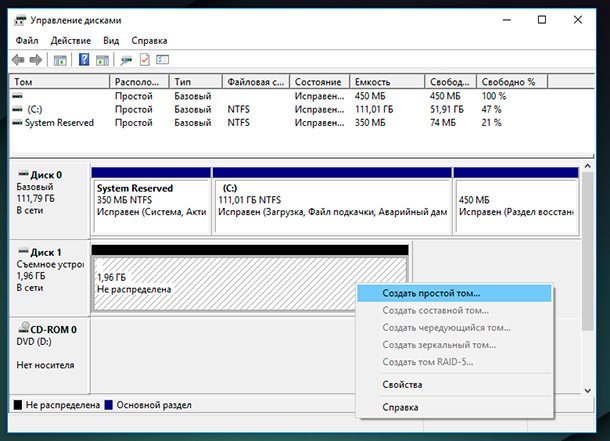
Назначьте ему буквенную метку и укажите максимальный доступный объём.
Не форматируется или форматирование завершается с ошибкой
Иногда через графический интерфейс отформатировать USB-накопитель не получается по разным причинам: к диску нет доступа, процесс завершается с ошибкой, зависает. Такое случается, если накопитель отключается без остановки – безопасного извлечения. Здесь поможет консольная утилита diskpart.
- Запустите командную строку с правами администратора через контекстное меню Пуска.
- Последовательно выполните команды:
- diskpart – для вызова утилиты;
- list disk – для вывода списка обнаруженных накопителей, откуда узнаете буквенную метку своей флешки;
- select disk 1 – где 1 – номер устройства из списка выше;
- clean – команда для полной очистки выбранного диска с потерей информации на нём.
Также можете попытаться исправить проблемы в логической структуре накопителя сторонней утилитой.
Попытка восстановления
При помощи низкоуровневой программы HDD LLF Low Level Format Tool (Для скачивания программы перейдите по ссылке https://hddguru.com/software/HDD-LLF-Low-Level-Format-Tool/) можно попытаться отформатировать и восстановить частично повреждённое или недоступное устройство. Такими флешки нередко становятся после отключения без предварительного извлечения (остановки).
- Запустите средство и кликните «Continue for free» для бесплатного использования утилиты.
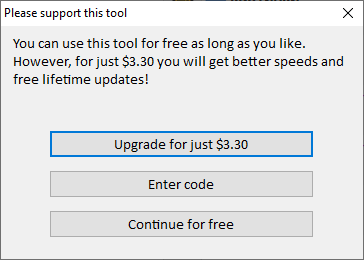
- Выберите свой носитель и жмите «Continue».

- Во вкладке «Low-level format» кликните «Format this device» и подтвердите создание новой файловой системы с удалением существующих данных.

Если не поможет, активируйте опцию «» и повторите процедуру.
USB-контроллер отключён в BIOS
В настройках BIOS/UEFI есть функция отключения USB-портов и контроллеров. Если флешка и иные USB-устройства не обнаруживаются, проверьте, не отключены ли функции USB в BIOS. Обычно находятся в разделе «Advanced» или «Peripherals».
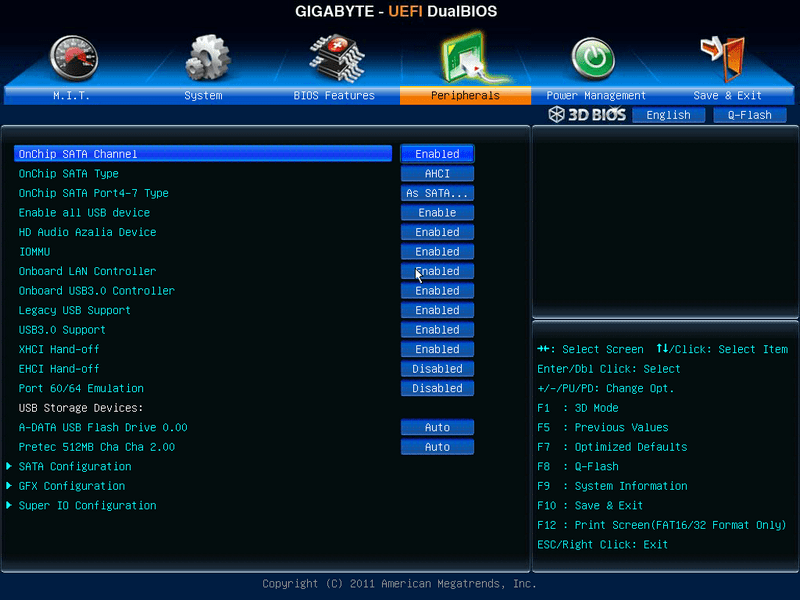
Прочие ошибки и решения
После подключения флешки появляется уведомление «Приложение не найдено».
- Откройте Проводник, во вкладке «Вид» активируйте опцию «Скрытые элементы».
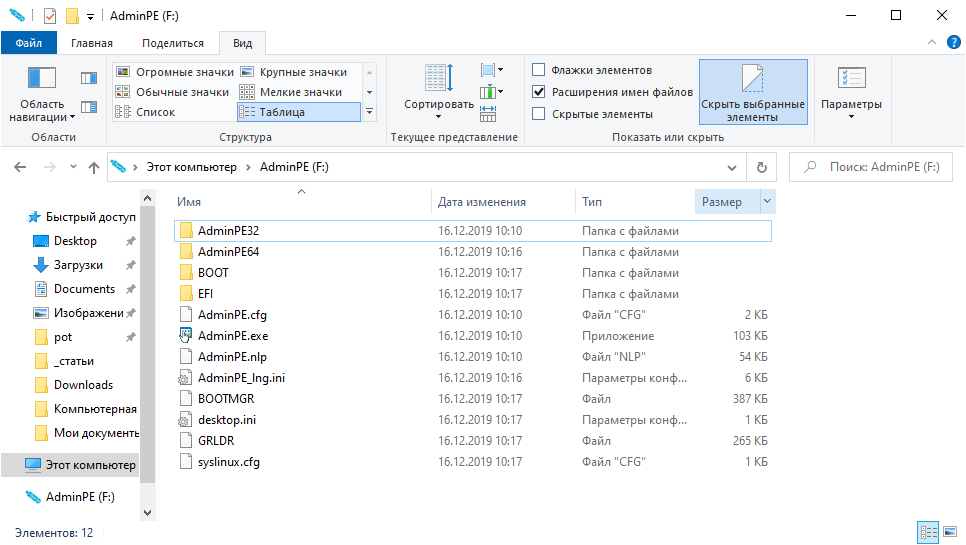
- Откройте autorun.inf через текстовый редактор, удалите из него всю информацию (скорее всего, в нём содержится путь к хранимому на флешке исполняемому вредоносному файлу, который автоматически запускается после её подключения).
- Откройте свойства документа, отметьте «Только чтение» и примените изменения.

- После обязательно проверьте накопитель антивирусом.
Во избежание заражения ПК посредством вирусов, которые автоматически запускаются после подключения флешки, можно отключить её автозапуск через утилиту FlashGuard (Скачать пможно по ссылке https://www.davisr.com/ru/products/flashguard.htm) или Панель управления.
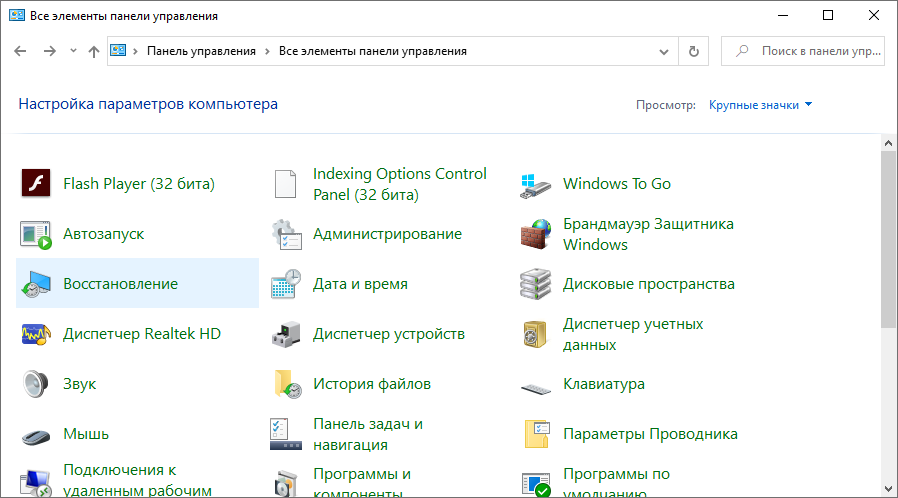
- В последней откройте Автозапуск.
- Отключите автозапуск для съёмных накопителей и сохраните настройки.
Через Проводник содержимое такой флешки можно увидеть, выбрав «Открыть» в контекстном меню диска.
Откройте редактор реестра и удалите ключ StorageDevicePolicies в разделе HKLMSystemCurrentControlSetControl.
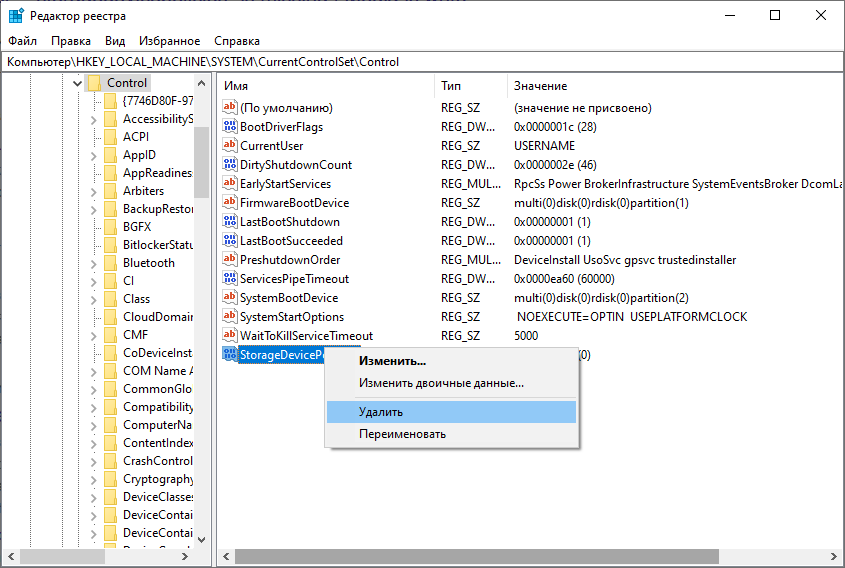
Если советы и способы, как исправить проблему, не помогли, проблема в аппаратной части – устройство нужно нести в сервисный центр или приобрести замену.

Читать также
Источник: provayder.net
Что делать если ПК не видит флешку USB
Пользователи ПК часто сталкиваются с различными проблемами, одна из них — это не распознавание USB устройства или флешки. И так, компьютер не видит флешку что делать в такой ситуации? Так как, программистов среди простых потребителей не так много, для начала рассмотрим более упрощённые методы решения проблемы. Обычно, сразу после подсоединения устройства, на мониторе возникает окно с ошибкой. Варианты ошибок, когда на компьютере не распознается флешка:
- В появившемся окне просят удалить все содержимое флешки.
- После подключения слышен характерный звук и всплывает окошко в углу во время подключения, но на мониторе не появляется окно с проводником накопителя.
- Как только устройство было подключено появляется просьба вставить диск.
- Сбой работы ПК и зависание экрана при подключении.
- Всплывает окно и уведомляет об ошибке данных.
- ПК распознает накопитель, а система BIOS загрузочную флешку не видит.
Самая распространённая ошибка почему комп не видит флешку это – USB носитель не отформатирован. Проблемы с распознаванием устройства не зависят от операционной системы. Даже самая новая версия Windows может сообщить о неполадке. Каждая ошибка имеет свой код, который позволит вам найти подробную информацию в интернете. Рассмотрим основные и действующие способы устранения неполадок на операционных системах.
Специальная утилита если компьютер не читает флешку или проблемы с подключением USB
Не так давно Майкрософт выпустил специальную утилиту и набор действий, для устранения ошибок при подключении к ПК usb-носителя. Данный метод считается простым и удобным, именно поэтому он стал самым распространённым среди пользователей. Информацию можно найти на официальной странице Майкрософт (например, по запросу – утилита Microsoft для починки подключения по USB ). После применения исправления следует проверить, были ли устранены ошибки. Проблемы, которые ликвидируют инструкции от Майкрософт:
- если usb-устройство не распознается так как, используется нижние и верхние фильтры реестра;
- когда появляется надпись «устройство не может быть извлечено». Для безопасности все флешки следует извлекать с помощью функции безопасного извлечения, поэтому лучше исправлять возникшую проблему. Для этого закройте все открытые на устройстве программы и повторите попытку;
- если usb-принтер выбивает ошибку и не печатает. Данный факт чаще всего объясняется сбоем печати. В данном случае выключить принтер не получится;
- устарелые драйвера устройства. ОС не настроена на обновление новых версий драйверов, поэтому часто пользователи сталкиваются с проблемой не распознавания флешки из-за застарелой версии ПО.
Если ПК не видит флешку usb, и вы обнаружили одну из ошибок в списке исправленных, переподключите носитель и начните работу с начала. Как правило, после использования вышеописанной утилиты проблем с распознаванием становится гораздо меньше, а главное есть возможность их устранить.
Проверка подключённой флешки в «Управлении дисками»
Управление дисками (Disk Management) – ещё один действенный способ, если флешка перестала открываться или ПК не видит usb. Методы запуска программы управления:
- Зайти в «Панель управления» затем «Система и безопасность» потом выбрать «Администрирование», после чего найти «Управление ПК» а там уже находится раздел «Управление дисками». Помимо вышеописанного в данную утилиту можно попасть через контекстное меню рабочего стола.
- С помощью команды утилиты «Выполнить». Через меню контекста «Пуск», в котором понадобится выбрать строку «Выполнить» либо с помощью горячих клавиш Win + R . В поле программы следует записать diskmgmt.msc и нажать Enter .
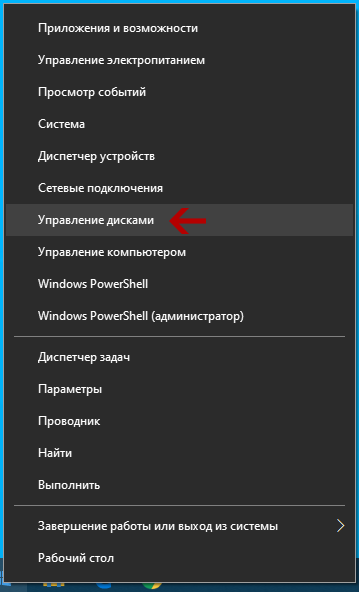
Обратите внимание! В окне (Disk Management) должно отобразиться появление флешки при подключении либо, исчезновение при отключении. Также может отображаться несколько разделов у USB-носителя. При правильной работе, накопитель, показывается в управлении дисками и имеет статус «Исправен».
Если раздел не активен, то в этом случае достаточно будет кликнуть на него правой кнопкой мышки после чего выбрать строку «Сделать раздел активным». Иногда нужно еще присвоить буквы флешке. За частую представленных действий хватает для распознавания носителя компьютером.
В случае, когда раздел удалён или неисправен, статус usb диска будет «Не распределён». Так же нажимаем на него правой кнопкой мыши, только ищем в меню «Создать простой том» (другими словами говоря нужно создать простой раздел диска). При этом все данные носителя будут отформатированы и появится новый раздел.
Можно встретить в одном разделе метку «Неизвестный», а во втором «Не распределён». Это означает что USB устройство повреждено и нуждается в восстановлении данных. Разработчики Windows не предусмотрели создание разделов для съёмных носителей, поэтому такая ошибка могла возникнуть из-за самостоятельного вмешательства в прошлом. Решить такую проблему может удаление разделов носителя.
Windows не видит usb флешку после обновления или установки
При установке, либо простом обновлении Windows, у многих пользователей появляется проблема не отображения USB накопителей. Чаще всего ПК не видит некоторые флеш-устройства, тем самым подталкивает пользователя на мысль, что нужен драйвер на USB. Но не торопитесь с выводами, ведь данная проблема скорее всего вызвана некорректными записями реестра Windows о подключении USB устройств. USBObliviоn – программа с открытым доступом, которая сможет удалить все записи из реестра о подключении USB-накопителей и наружных жёстких дисках. Вот ссылка на официальный сайт софта www.cherubicsoft.com/projects/usboblivion .
Прежде чем запустить утилиту, желательно сделать точку восстановления Windows 10. Отключаем все устройства и запускаем программу. Отмечаем в ней следующие разделы: «Произведение реальной очистки» и «Сохранение reg-файл отмены» (последнее говорит о том, что будет создана точка восстановления реестра), затем кликаем на кнопку «Очистка». Когда все записи будут удалены, перезагрузите компьютер и попробуйте снова вставить USB-накопитель.

К этому времени ваш ПК уже должен распознать флешку, если же нет зайдите в диспетчер устройств и вручную удалите записи про устройство. Скорее всего строка будет носить название флешки либо будет написано что-то про запоминающее USB-устройство.
Попасть в диспетчер устройств можно с помощью контекстного меню кнопки «Пуск», в котором понадобится выбрать одноимённую строку. Либо через программу «Выполнить» вбив в строку поиска команду devmgmt.msc . Но если, в диспетчере USB-накопитель отображается со знаком восклицания, то нужно проверить наличие драйверов чипсета либо материнской платы. Чаще всего это происходит с флешками 2.0, 3.0, при обновлении или установке Windows. Для этого заходим на официальный сайт производителя устройства (материнской платы, ноутбука и т. д.), просматриваем и в случае надобности обновляем все существующие драйвера. В редких случаях может понадобиться обновление BIOS.
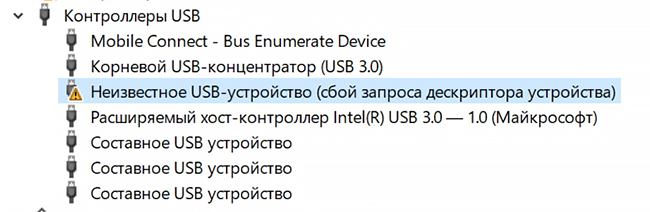
Удаление старых драйверов USB
Если компьютер при использовании флешки выбивает окно «Вставьте диск», то скорее всего ваши драйвера являются сильно устаревшими. Вообще старое программное обеспечение для USB является причиной многих ошибок ПК, когда подключается накопитель в USB порт. Проблема в том, что при использовании флешки Windows сама устанавливает драйвера для USB-накопителей, которые после её отсоединении остаются в системе. При работе с новой флешкой, Windows захочет использовать уже имеющиеся драйвера к другому USB-накопителю. Зачастую это приводи к ошибкам и некорректной работе системы. Если на ПК флешка не видна можно попробовать удалить старые драйвера для этого:
- Производим включение компьютера и отсоединяем все устройства USB. Оставляем мышь и клавиатуру, если же в них не установлен кард-ридер.
- В интернете нужно скачать программу DriveCleanup .
- В зависимости от разрядности вашей ОС, скопируйте версию drivеcleanup.exe . После чего поместите её в папку C:WindowsSystem32 . Либо, выполните запуск утилиты непосредственно из папки, где находится файл » drivеcleanup.exe «.
- От имени администратора запускаем PowerShell либо командную строку, в которой прописываем drivеcleanup.exe.
- Наблюдаем как исчезают все записи о драйверах в реестре Windows.
- Выполняем перезагрузку и вставляем флешку, теперь система установит новый драйвер.
Еще одним простым вариантом является удаление записей USB-устройства с помощью бесплатной утилиты USBObliviо. Про что было описано выше в статье.
Комп не видит флешку через usb, переустановка в диспетчере устройств Windows
Если представленные ранее варианты вам не помогли и ПК по-прежнему не видит никакие USB-накопители, то можно попробовать еще один способ:
- Зайдите в диспетчер устройств, с помощью клавиш Win+R и введите там devmgmt.msc .
- Находим в раздел «Контроллеры USB» и открываем его.
- Удаляем все устройства в названиях которых содержится Корневой USB концентратор, USB Host Controller и Generic USB Hub.
- Выбираем в меню «Действия» «Обновить конфигурацию оборудования».
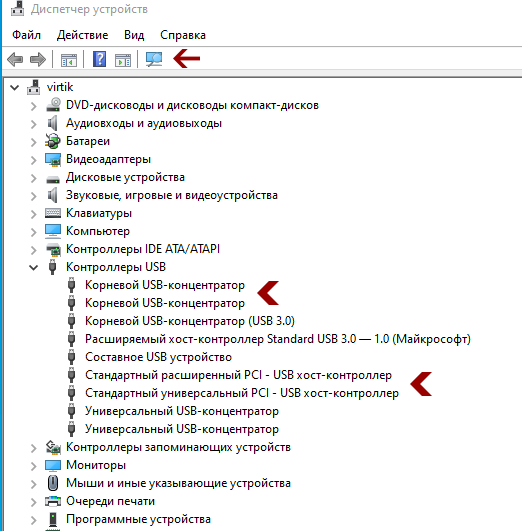
Одной из причин не корректной работы системы, являются вирусы. Они так же могут повлиять на USB устройство, поэтому стоит проверить ПК на их наличие. Так же просмотрите реестр, а точнее ключ HKEY_CURRENT_USERSoftwareMicrosoftWindowsCurrentVersionPoliciesExplorer , если же он содержит параметр » NоDrives » удалите его, после чего выполните перезагрузку компьютера. Проверьте раздел реестра Windows HKEY_LOCAL_MACHINESystemCurrentControlSetControl , на наличие параметра StorageDevicePolicies и удалите. После проделанной работы проверьте, видит ли ваш ПК USB-накопитель.
Несколько дополнительных способов устранения ошибок распознавания USB-накопителя
Узнать почему компьютер не видит флешку можно благодаря диспетчеру устройств. Для этого зайдите в раздел и посмотрите виден ли ваш накопитель как неизвестный, или же отображается его название. Если неизвестный то, кликаем правой клавишей мышки на название и выбираем из меню раздела «Удалить». Когда форматирование окончено также заходим в меню диспетчера и нажимаем «Обновление конфигурацию». В основном выполнение данного действия достаточно для появления в проводнике USB носителя и его исправной работы.
Бывают случаи, когда USB подключён к компьютеру через удлинитель или USB-хаб. Непрямое соединение тоже может стать причиной ошибки, поэтому проведите подключение во все имеющиеся входы напрямую. Попробуйте выключить ПК и вытащить все устройства, за исключением рабочих деталей и носителя.
Если после включения флешка начала работать, это означает, что существует проблема питания на USB портах. То есть в блоке питания не хватает мощности и нужна его замена. В отдельных случаях помогает выключение компьютера из сети, либо извлечение батареи, если у вас ноутбук. Отсоединяем все USB-накопители и на выключенном устройстве задерживаем несколько секунд копку питания.
Отпустив её, снова все подсоединяем и включаем компьютер. Даже такой способ может иногда помочь.
Коментарии(2)

Как отформатировать флешку в Windows:
https://pcompstart.com/tips/270-kak-otformatirovat-fleshku
Низкоуровневое форматирование флешки:
https://pcompstart.com/tips/260-nizkourovnevoe-formatirovanie-fleshki

что делать если флешку не видно даже в Диспетчер устройств .
Источник: pcompstart.com
Почему USB-накопитель не определяется на компьютере: причины и решения


Почему не определяется флешка на компьютере и что делать? Сталкивались с такой бедой? Я – да! Начнем с рассмотрения причин подобного дефекта. Попутно будем делиться решением, чтобы Вы сразу могли опробовать его на практике.
Нерабочая флешка

Не нужно начинать «ковыряться» в системе, пока не убедитесь, что накопитель USB полностью исправен. Попробуйте подключить его к другим ПК (у соседа, друга, знакомого). А вдруг заработает? Также, стоит обратить внимание на световой индикатор (диод), который есть на большинстве современных моделей флешек. Если он не светится, не мигает – скорее всего Ваше устройство вышло из строя.
Нерабочие порты

И такой вариант не исключается. Чтобы проверить работоспособность USB разъемов, следует подсоединить к ним заведомо рабочее устройство (принтер, сканер, телефон или фотоаппарат).